Βλέπετε ένα μήνυμα ότι το iPad σας δεν φορτίζεται όταν είναι συνδεδεμένο σε θύρα USB Mac ή Windows; Αν ναι, δεν είστε μόνοι!
Ορισμένοι αναγνώστες μας αναφέρουν ότι τα iPad τους δεν φορτίζονται όταν συνδέονται σε Mac ή υπολογιστή μέσω USB. Ωστόσο, όταν συνδέουν τα iPad τους στις φορτίσεις τους και σε μια πρίζα τοίχου, τα iPad δεν χρεώνουν κανένα πρόβλημα!
Αυτό το ζήτημα εμφανίζεται μερικές φορές ακόμη και με νεότερους υπολογιστές Mac και Windows, οι οποίοι θα πρέπει να παρέχουν αρκετή ισχύ μέσω των θυρών USB τους για τη φόρτιση ενός iPad.
Περιεχόμενα
- Σχετικά Άρθρα
- Γιατί το iPad μου δεν φορτίζει όταν το συνδέω στον υπολογιστή μου;
-
Τι να κάνετε εάν το iPad σας δεν φορτίζει ή φορτίζει αργά χρησιμοποιώντας τη θύρα USB του υπολογιστή σας
- Ελέγχετε πάντα ότι το iPad σας φορτίζεται όντως
- Σχετικές αναρτήσεις:
Σχετικά Άρθρα
- Το iPhone δεν φορτίζεται; Προβλήματα Lightning Port; Διορθώσετε
- Το iPad Pro μου δεν φορτίζεται όταν είναι συνδεδεμένο! Πώς μπορώ να το διορθώσω;
- Εντοπίστηκε υγρό στην υποδοχή Lightning; Μάθετε πώς να προστατεύσετε το iPhone σας
- Είναι χαλαρές οι θύρες USB-C του MacBook σας;
Γιατί το iPad μου δεν φορτίζει όταν το συνδέω στον υπολογιστή μου;
Το πρόβλημα συχνά δεν είναι το iPad, αλλά η θύρα USB του υπολογιστή.

Για παλαιότερους υπολογιστές Mac και υπολογιστές (ειδικά φορητούς υπολογιστές), οι θύρες απλώς δεν παρέχουν επαρκή ισχύ για τη φόρτιση του iPad σας. Συγκεκριμένα, πολλοί παλαιότεροι υπολογιστές προσφέρουν μόνο θύρες USB 2.0 που δεν παρέχουν αρκετό «χυμό» για να φορτίσει πλήρως το iPad σας.
Και αυτός είναι ο λόγος που βλέπετε το μήνυμα «Δεν φορτίζεται» στο iPad σας. 
Επιπλέον, οι περισσότερες θύρες USB στο πληκτρολόγιό σας δεν πληρούν τις ελάχιστες απαιτήσεις φόρτισης, επομένως μείνετε μακριά από αυτές όταν φορτίζετε το iPad σας.
Τα περισσότερα iPad απαιτούν τουλάχιστον 10-18 Watt (ανάλογα με το μοντέλο) για να φορτίσουν επαρκώς την μπαταρία ενός iPad.
Γι' αυτό η Apple συνιστά πάντα να φορτίζετε το iPad (ή το iPhone και το iPod touch) χρησιμοποιώντας τον προσαρμογέα τροφοδοσίας USB και το καλώδιο USB που συνοδεύει κάθε νέο ή ανακαινισμένο iDevice της Apple. 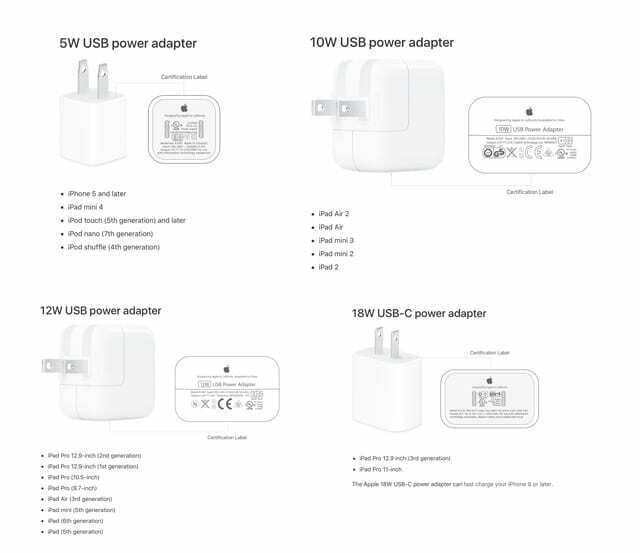
Τι να κάνετε εάν το iPad σας δεν φορτίζει ή φορτίζει αργά χρησιμοποιώντας τη θύρα USB του υπολογιστή σας
- Δοκιμάστε μια θύρα USB υψηλότερου εύρους ζώνης. Εάν ο υπολογιστής σας προσφέρει θύρα USB 3.0 ή USB-C, δοκιμάστε αυτήν τη θύρα και βεβαιωθείτε ότι ο υπολογιστής σας είναι ενεργοποιημένος και δεν λειτουργεί
-
Ελέγξτε τις θύρες USB-C για άνετη εφαρμογή. Εάν φορτίζετε το iPad σας χρησιμοποιώντας τη θύρα USB-C του MacBook, αυτά είναι περιβόητα χαλαρά. Βεβαιωθείτε ότι το καλώδιο εφαρμόζει σφιχτά στη θύρα.

Οι χρήστες MacBook αντιμετωπίζουν προβλήματα με τις συνδέσεις USB-C τους -
Εναλλάξτε τα άκρα φόρτισης ή το ίδιο το καλώδιο. Γυρίστε τα άκρα φόρτισης του καλωδίου ή χρησιμοποιήστε διαφορετικό καλώδιο – βεβαιωθείτε ότι το καλώδιο είναι είτε της επωνυμίας Apple είτε είναι πιστοποιημένο από την Apple MFI (Made for iPad/iPhone/iPod)

Βεβαιωθείτε ότι τα αξεσουάρ που χρησιμοποιείτε είναι πιστοποιημένα MFi -
Καθαρίστε τις θύρες και τις συνδέσεις. Ελέγξτε τη θύρα USB του υπολογιστή, τη θύρα φόρτισης του iPad και το καλώδιο για τυχόν ζημιές ή υπολείμματα ή σκόνη που μπορεί να έχουν κολλήσει και εμποδίζουν μια καλή σύνδεση. Βεβαιωθείτε ότι έχετε καθαρίσει απαλά το μπροστινό και το πίσω μέρος των επαφών φόρτισης.

Επιθεωρήστε τη θύρα κεραυνού για σημάδια σκόνης ή συντριμμιών. -
Δοκιμάστε έναν αυτοτροφοδοτούμενο διανομέα USB ή σταθμό σύνδεσης. Εάν διαθέτετε διανομέα USB ή βάση σύνδεσης που συνδέεται σε πρίζα τοίχου, μπορείτε να δοκιμάσετε να συνδέσετε το iPad στον διανομέα ή τη βάση σύνδεσης για φόρτιση

- Αφαιρέστε άλλες συσκευές USB. Αποσυνδέστε άλλες συσκευές USB που είναι συνδεδεμένες στον υπολογιστή σας και δείτε εάν αυτό βοηθά
-
Αντ' αυτού χρησιμοποιήστε πρίζα τοίχου. Συνδέστε το καλώδιο φόρτισης του iPad σας στον προσαρμογέα ρεύματος και, στη συνέχεια, συνδέστε το φορτιστή σε μια πρίζα

- Επανεκκινήστε τον υπολογιστή με το iPad σας συνδεδεμένο. Σε ορισμένες περιπτώσεις, μπορείτε να λύσετε αυτό το ζήτημα αφήνοντας το iPad σας συνδεδεμένο στο Mac ή τον υπολογιστή σας και, στη συνέχεια, επανεκκινώντας το ενώ το iPad παραμένει συνδεδεμένο
Ελέγχετε πάντα ότι το iPad σας φορτίζεται όντως
Αναζητήστε τον κεραυνό μέσα ή δίπλα στο εικονίδιο της μπαταρίας στην επάνω γραμμή κατάστασης του iPad σας ή στο μεγαλύτερο εικονίδιο μπαταρίας που εμφανίζεται στην οθόνη κλειδώματος του iPad σας.


Με εμμονή με την τεχνολογία από την πρώιμη άφιξη του A/UX στην Apple, ο Sudz (SK) είναι υπεύθυνος για τη διεύθυνση σύνταξης του AppleToolBox. Βρίσκεται έξω από το Λος Άντζελες, Καλιφόρνια.
Η Sudz ειδικεύεται στην κάλυψη όλων των πραγμάτων για το macOS, έχοντας αναθεωρήσει δεκάδες εξελίξεις στο OS X και στο macOS όλα αυτά τα χρόνια.
Σε μια προηγούμενη ζωή, ο Sudz εργάστηκε βοηθώντας εταιρείες του Fortune 100 με τις φιλοδοξίες τους για την τεχνολογία και τον επιχειρηματικό μετασχηματισμό.